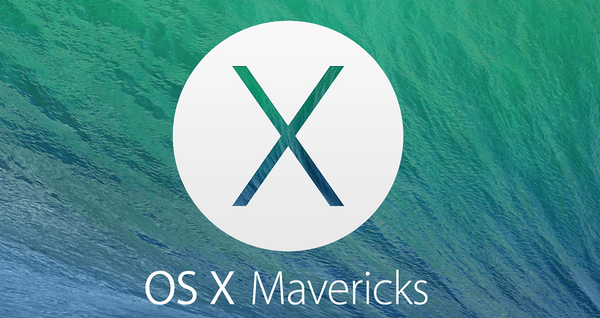Где је директоријум Десктоп у оперативном систему Виндовс 10? У оперативном систему, почев од првих верзија и завршавајући са десетом, увек постоји радна површина. Иначе га зову Десктоп. Скоро заузима централно место у ОС-у. Ово је простор који корисник види, укључујући и рачунар. Овде се налазе пречице за већину инсталираних апликација..
Десктоп у процесу корисничких активности највише је зачепљен свим врстама датотека и директорија. У исто време, он се практично није мењао током читавог постојања „Виндовса“, односно више од двадесет година. Десктоп је и даље централно место на рачунару за корисника. У ствари, директоријум радне површине је један од директоријума ОС-а. Не знају сви за то па га не могу пронаћи..
У којем се директоријуму чува на Дриве Ц?
Радна површина је редовна мапа у којој се налазе други директоријуми и датотеке које највише траже власници рачунара. Проналажење овог директорија у „десет најбољих“ је прилично једноставно. Да бисте то учинили, користите ознаку „Овај рачунар“ ако је приказана на вашем почетном екрану..
1. Кликните на пречицу и отворите „Овај рачунар“.
2. Идемо на хард диск.
3. Тражимо директориј са натписом "Корисници" (понекад се може назвати и "Корисници").
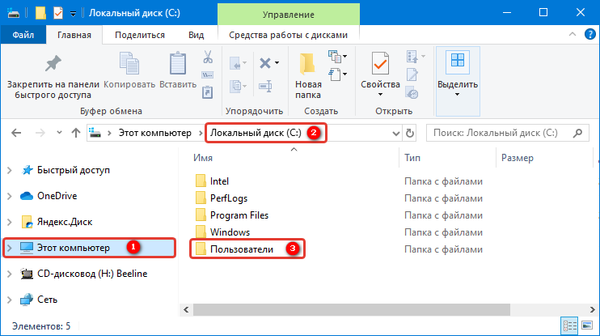
4. Овде бирамо директориј са надимком нашег корисника.
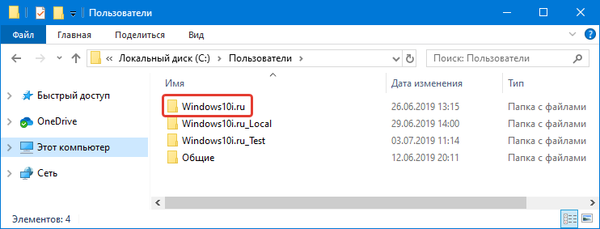
5. И пронађемо жељени „Десктоп“ или „Десктоп“.
Ц: \ Корисници \ Корисничко име \ Десктоп
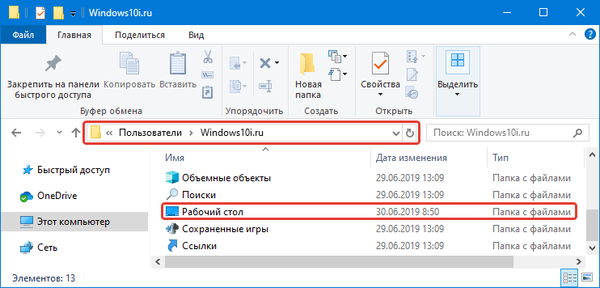
ПрограмДата шта је фасцикла Виндовс 10
Како пронаћи фасциклу АппДата у оперативном систему Виндовс 10
Како пронаћи пут у Екплореру?
Ако се пречица "Овај рачунар" не приказује на главном екрану, постоји алтернативна опција помоћу које можете пронаћи жељену фасциклу. У десетој верзији Виндовса подразумевани менаџер датотека је Екплорер. Кроз њега корисник обавља већину операција у систему. Увек је био на Виндовс-у, али мало људи је обраћало пажњу на њега. Међутим, сви прозори било којег директоријума се у њему отварају.
У „десет најбољих“ на траци задатака постоји чак и посебна пречица у облику жуте мапе, када се кликне, отвара се „Екплорер“. Недавно кориштене датотеке можете видјети у прозору. На левој страни, панел пружа брз приступ главном делу рачунара. Ако је одсутан, отворите „Овај рачунар“ који се налази овде и наставите као што је горе описано.
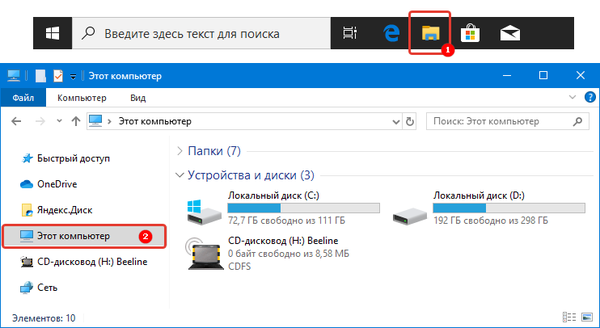
Чак се и почетник лако може носити са претрагом. Сада можете, ако је потребно, целокупни садржај радне површине пребацити на преносиви медиј помоћу менаџера датотека.